最好的win732位雨林木风安装教程分享,win732位雨林木风是一款非常好用的系统之一,win732位雨林木风的稳定、安全、快速,为它斩获不少的粉丝,那么win732位雨林木风要怎么安装呢?下面小编就分享一下安装教程。
1、首先我们找到打开下载的系统镜像文件,右击选择解压到Ylmf_Win7_Ultimate_X86_201407.iso。如图1所示。
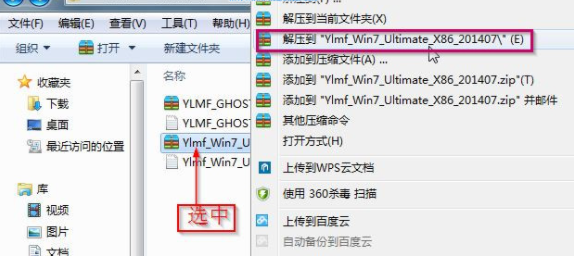
雨林木风win7旗舰版32位系统安装教程图1
2、找到并双击setup.exe.如图2所示。
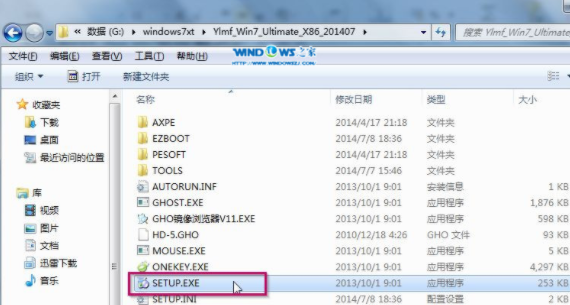
3、找到并点击安装WIN7X86系统第一硬盘分区。如图3所示。
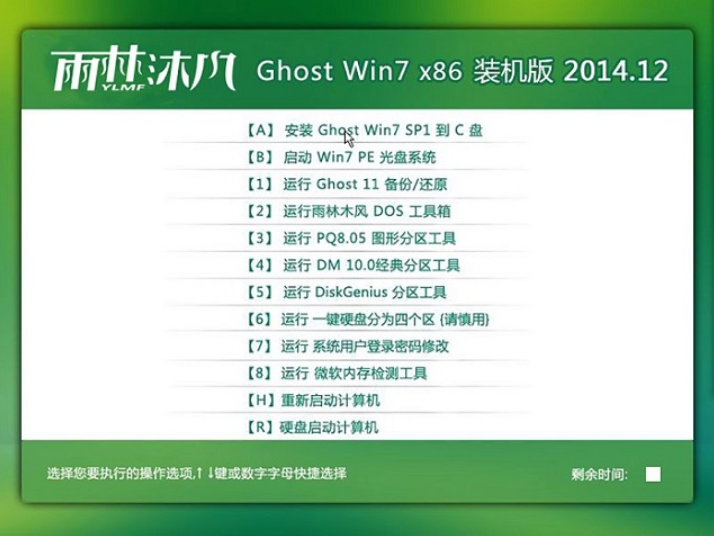
4、选择安装,点击打开之后选择映像文件(扩展名为.iso),最后选择确定。如图4所示。
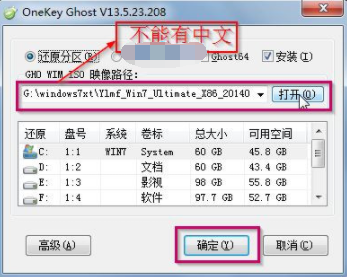
5、选择是。如图5所示。
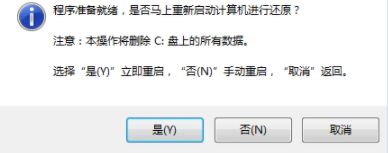
6、随后就会是这样的一个进度条,如图6所示。
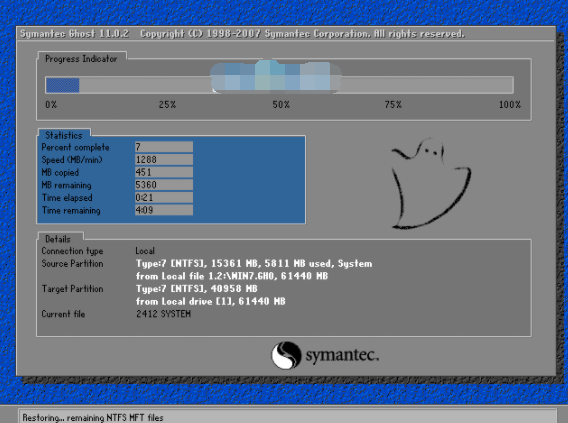
7、进度条完成后就会弹出这个画面,如图7所示。

8、进行初始化,如图8所示。

9、进行安装windows,如图9所示。
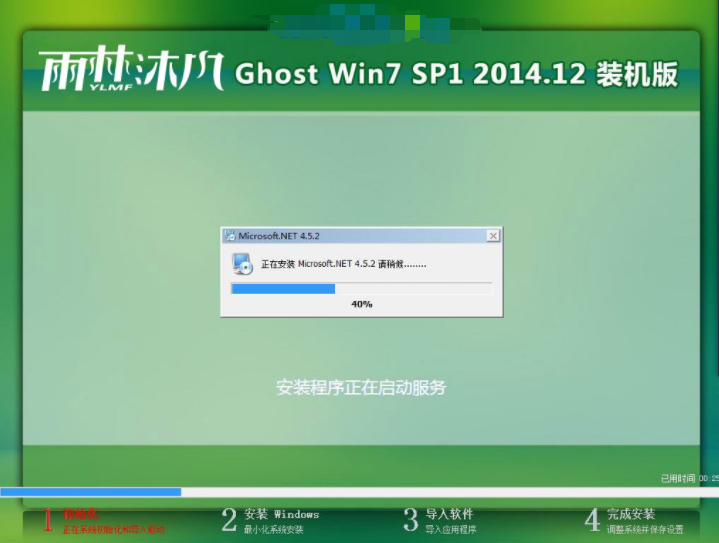
10、随后导入软件,如图10所示。


11、安装程序会为首次使用计算机做准备—安装程序正在检查视频性能。如图11、图12所示。
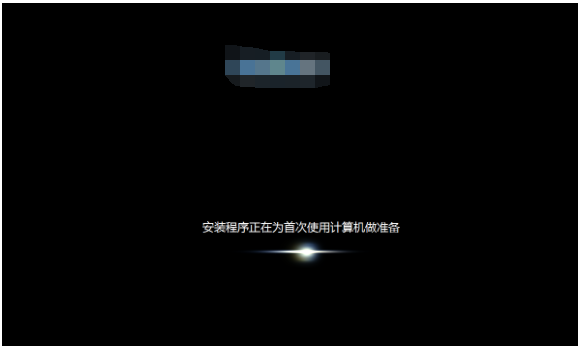
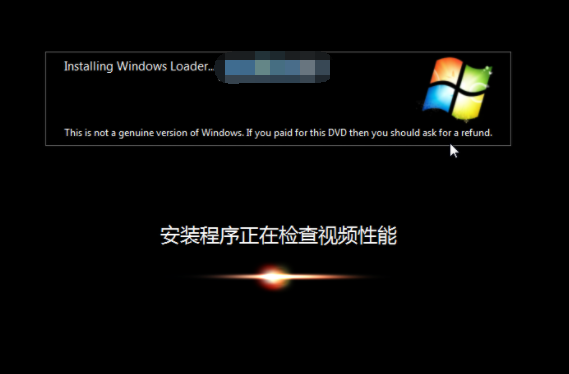
12、随后就会出现这个画面,雨林木风win7旗舰版 系统就安装成功了。如图13所示。

相关阅读
- 暂无推荐
《》由网友“”推荐。
转载请注明: